d盘不见了,图文详解电脑d盘不见了怎么解决
- 2018-03-01 12:36:05 分类:win7
现在,很多人都在使用电脑,都会出现一些很奇怪的问题。有时候自己解决不了,又不知道怎么回事,很头疼。电脑里的d盘突然不见了,是怎么一回事?很多时候是因为病毒入侵导致的。为此,小编就给大家带来了解决d盘不见了的方法了。
电脑已经成为人们日常生活的一部分,我们在使用电脑的过程中,经常会遇到一些奇怪的解决不了的问题,对我们普通人来讲这些问题是难以解答的,如果我们遇到电脑d盘不见了的时候,该怎么解决呢?下面,小编就给大家带来了解决d盘不见了。
电脑d盘不见了怎么解决
在win10系统桌面上,开始菜单。右键,运行。
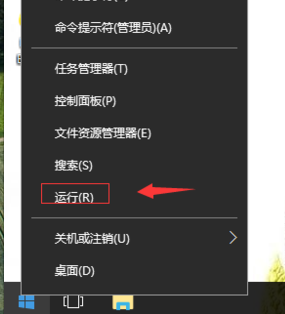
d盘示例1
输入gpedit.msc,确定。

d盘不见了示例2
在本地计算机策略,用户配置,管理模板,Windows组件,Windows资源管理器。
找到“隐藏我的电脑中的这些指定的驱动器”。

d盘示例3
右键,选择编辑。

电脑d盘示例4
点击配置。再应用,确定。

电脑示例5
这样D盘就找回来了。

d盘不见了示例6
以上就是解决d盘不见了的方法了。